Cei care doresc să-și actualizeze sistemul de operare la noul Windows 10 se confruntă cu probleme. Dacă încercați să rezervați un upgrade, dar nu-l primesc sau nu găsiți pictograma în bara de activități de renovare, în cazul în care apare, de obicei, după citirea acestui articol, totul va cădea în loc, și ai cel mai bun la momentul în care sistemul de operare de la Microsoft. Soluția problemei se desfășoară în mai multe moduri, a căror semnificație nu diferă semnificativ. Aceasta este o actualizare forțată prin:
- linie de comandă;
- "Windows Update";
- instrumentul Media Creation.
Prin Centrul de Asistență
Această actualizare este implementată prin lansarea "Centrului de asistență" în mai multe moduri.
Trecerea prin panoul de control
- Găsiți pictograma de instalare ca steag alb în bara de activități și faceți clic pe ea cu butonul stâng al mouse-ului.
- Faceți clic pe link-ul cu numele corespunzător.

- Instrumentul de instalare pentru actualizarea Windows va porni.
- În rama din stânga, faceți clic pe link-ul cu inscripția: "Căutați actualizări".
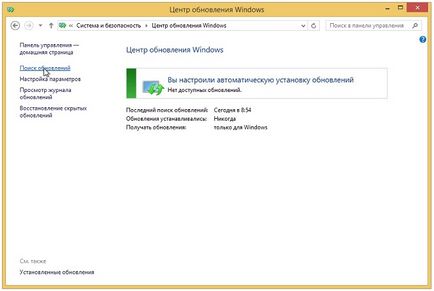
Prin "panoul de control"
O astfel de lansare se realizează prin acțiuni succesive:
- Du-te la panoul de control ", care este lansat prin Start.
- Vizualizăm conținutul său sub formă de icoane mari.
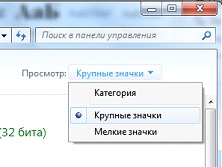
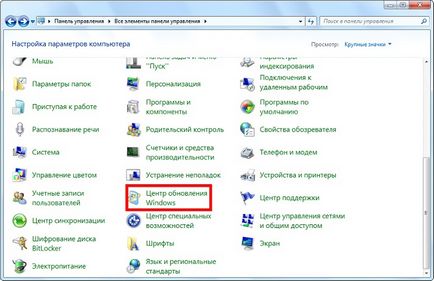
Prin Start
- Deschideți meniul Start și introduceți cererea de instalare corespunzătoare în caseta de căutare.

- Porniți "Centrul de actualizare".
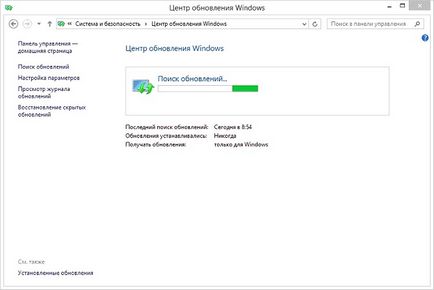
- În răspunsul Windows care apare, faceți clic pe butonul "Începeți".
După ce Centrul de actualizare a început să-și îndeplinească activitatea, va trebui să așteptați puțin. Când apare următorul mesaj: "Actualizați la Windows 10", efectuați următoarele acțiuni:
- Faceți clic pe butonul "Începeți".
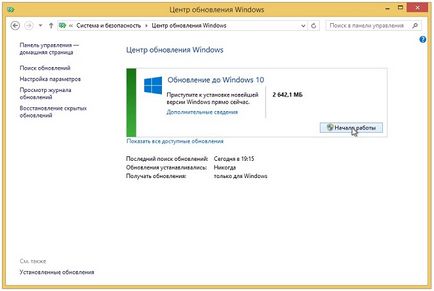
- Așteptăm actualizarea actualizării Windows 10 și programul de instalare se va pregăti înainte de a instala fișierele descărcate.
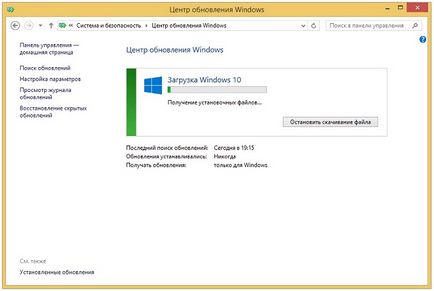
- După terminarea descărcării, înainte de a instala actualizarea la Windows 10, programul de instalare vă va solicita să reporniți computerul.
- Confirmați repornirea, pentru a rula actualizarea la Win 10.
Înainte de a descărca PC-ul, vor fi instalate actualizări, fișierele de sistem vor fi modificate, după care calculatorul va porni cu Windows 10 instalat.
Procedură prin linia de comandă
Această actualizare forțată este o modalitate simplă și rapidă de a obține actualizarea Windows 10 - utilizând linia de comandă.
- Ne rezervăm descărcarea fișierelor de actualizare (după care pictograma corespunzătoare va apărea pe bara de activități).
- Activați actualizarea automată (Centrul de actualizare a serviciului trebuie lansat împreună cu sistemul de operare).
- Ștergem directorul "SoftwareDistribution \ Download" în folderul Windows.
- Apoi trebuie să rulați shell-ul cu privilegii de administrator.
- Introduceți "comanda" în bara de căutare din Start, apelați meniul contextual al pictogramei corespunzătoare și faceți clic pe "Executare ca administrator".
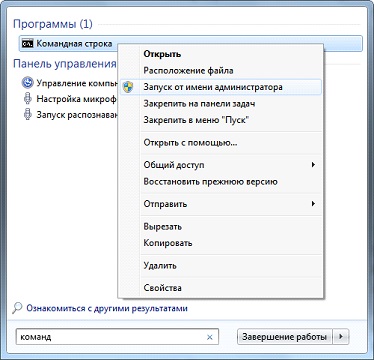
- se introduce sau introduceți comanda rândul „Wuauclt.Exe / updatenow», confirmați prin apăsarea «Enter».

- După câteva minute (nu imediat), Windows 10 începe să se descarce prin intermediul instrumentului de actualizare a sistemului de operare.
- După terminarea descărcării, computerul vă va cere să reporniți, astfel încât actualizările sistemului de operare înainte de instalarea Windows 10.
Utilizați instrumentul Media Creation Tool
Actualizarea programului nu se va actualiza numai sistemul de operare Windows 10, dar, de asemenea, pentru a încărca imaginea la fișierele sale de instalare, precum și a crea o unitate USB flash butabil pentru o instalare curată windose 10. Această metodă este remarcabil prin faptul că aceasta nu are nevoie de procesul de concediere și de așteptare mult timp până când vine rândul său, , - utilizatorul trebuie doar să selecteze versiunea sistemului de operare și să confirme descărcarea, iar instalarea va fi efectuată automat. Toate datele de utilizator vor fi salvate în cazul unei actualizări. MCT, de asemenea, vă permite să se rostogolească înapoi starea sistemului la o versiune anterioară dintr-o copie de rezervă pentru 30 de zile, în cazul în care nu este place ceva sau nu merg cum era de așteptat.
- Descarcă Instrumentul de Creare Media și rulați-l.
- Alegeți elementul, ca în captura de ecran și faceți clic pe "Next".
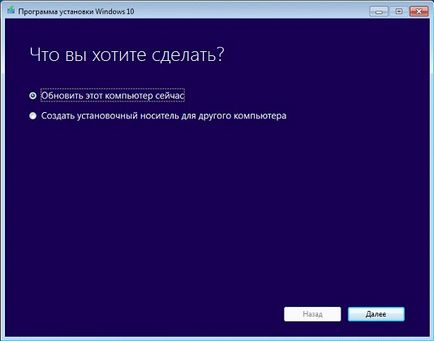
- Așteptăm ca aplicația să descarce fișierele de actualizare necesare pentru Win 10. În acest moment, puteți minimiza fereastra și puteți face lucruri zilnice.
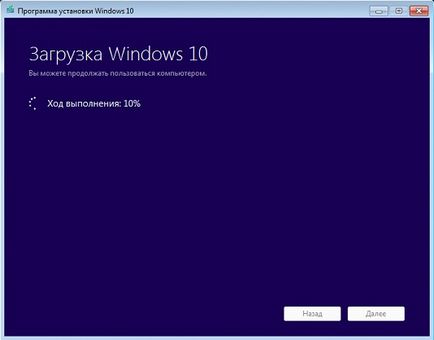
- Finalizarea procesului va fi marcată de apariția unei ferestre cu condițiile de licență.
- Noi le studiem cu atenție și, dacă este acceptat, faceți clic pe "Accept".
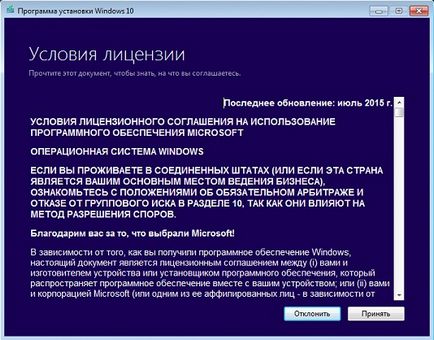
- Asigurați-vă că selectați primul element, dacă nu doriți să reinstalați toate aplicațiile și să vă pierdeți datele.

- Verificați setările specificate și faceți clic pe "Install" (Instalare) pentru a obține Windows 10.
- Versiunea "zecilor" este determinată automat. În cazul nostru, am instalat Windows 10 Pro.

- Așteptăm finalizarea operației de instalare a actualizării.
- În acest moment, puteți anula actualizarea dacă vă răzgândiți.
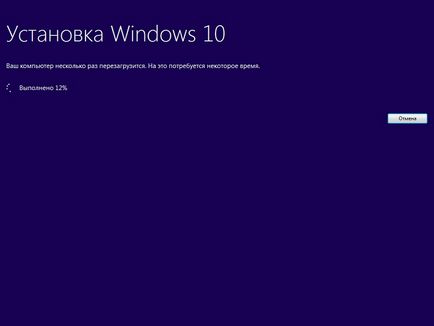
- Confirmați repornirea computerului.
- După aceasta, parametrii săi vor fi ajustați. După câteva minute, computerul va reporni și va porni din noul sistem de operare.
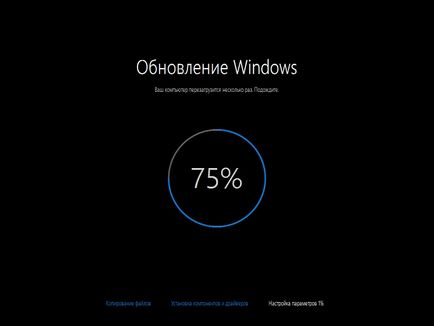
Posibile probleme
În Windows 10, actualizarea automată este activată fără posibilitatea respingerii sau anulării acesteia. Deseori, instalarea automată a actualizărilor duce la defectarea sistemului grafic, din cauza căruia monitoarele se pot opri. Una dintre primele actualizări de la Microsoft a inclus numeroase bug-uri legate de sistemul de securitate, ceea ce a dus la finalizarea permanentă a procesului "explorer.exe", responsabil pentru interfața ferestrei. Motivul pentru aceasta a fost că procesul de actualizare a uneia dintre primele actualizări ale Windows 10 nu a putut fi completat corect. Deoarece a existat un mesaj despre imposibilitatea terminării corecte a programului de instalare și anularea făcută pentru repornirea obligatorie a PC-ului. După aceasta, procesul a început din nou, iar acest lucru ar putea continua ciclic datorită faptului că actualizările sunt impuse Microsoft fără capacitatea de a anula procesul de instalare sau de al abandona.
Recent, aceste probleme au fost rezolvate, dar nimeni nu este imun la reapariția lor sau la apariția unor noi, poate mai grave.
Articole similare
-
Windows 10 a instalat forțat o actualizare gratuită și o instalare curată
-
Activați actualizarea ferestrelor - notebook-ul administratorului de sistem
-
Cum de a forța să descărcați și să instalați expertul de upgrade gratuit la Windows 10 (kb3012973),
Trimiteți-le prietenilor: